
Вот оно, первое знакомство с вышивальной программой. Вы смотрите на экран монитора и плавно погружаетесь в трансовое состояние от того количества инструментов, которым снабдил производитель свое детище. Чтобы состояние растерянности улеглось и программа дружески вам подмигнула, на просторах инета много лет назад появился наш сайт, на котором вы найдете ответы практически на все вопросы по машинной вышивке. Тема этой записи: Модуль Cross Stitch — вышивка крестом…
Программа открыта и мы смотрим на излишне много-кнопочный разнообразный набор инструментов вышивальной программы Embird Cross Stitch (в дальнейшем именуемая ESC)
Для удобства я выделила панели отдельными цветовыми прямоугольниками.
ПАНЕЛЬ ИНСТРУМЕНТОВ ДЛЯ СОЗДАНИЯ ОБЪЕКТОВ
Вертикальная панель расположенная слева. Выделена зеленым прямоугольником. Панель содержит в себе все необходимые инструменты для создания, выделения, перемещения и удаления крестиков.
Программа Embird для машинной вышивки. Обучение компьютерной вышивке. Обзор инструментов программы.
ПАНЕЛЬ СТЕЖКОВ
Содержит в себе все возможные типы крестов.
ПАНЕЛЬ НАСТРОЙКИ СВОЙСТВ СТЕЖКОВ
Позволяет изменить свойства стежковой заливки: ширину и высоту некоторых типов креста. Настроить количество проходов (крестик может быть выполнен в 2,4,6,8,10 нитей). Установить автоматическую оббежку вокруг созданных областей.
ЦВЕТОВАЯ ПАНЕЛЬ
Позволяет задать и изменить цвет как отдельным крестам, так и группе крестов.
Главное меню (File, Image, Chart и т.д) содержит в себе все возможности вышивальной программы Embird. Если вы что-то не нашли на панелях, то обязательно найдете в главном меню.
Стандартная панель содержит в себе возможности позволяющие сохранить, копировать, отображать объекты. Это вспомогательная панель.
ПАНЕЛЬ ИНСТРУМЕНТОВ ДЛЯ СОЗДАНИЯ ОБЪЕКТОВ
Данная панель содержит все необходимые инструменты для создания, выделения и удаления отдельных крестов и областей . Обратите внимание, все инструменты, которые вы видите на панели Tools (Инструменты), вы можете найти в главном меню Tools .
ПРИНЦИПЫ РАБОТЫ ИНСТРУМЕНТАМИ PENCIL (КАРАНДАШ) И BRUSH (КИСТЬ)


Рисование инструментами с заданным типом креста и заливки
Инструменты Pencil и Brush предназначены для создания группы крестиков или отдельных крестов. Процесс создания очень похож на обычное рисование на бумаге и в программе Paint (стандартная программа Windows) и представляет собой следующую последовательность:
Выбор инструмента — Настройка инструмента — Выбор типа креста — Выбор типа заливки — Рисование.
1. Наведите курсор мыши на инструмент Pencil или Brush, выберите инструмент кликнув по нему левой клавишей.
Программа для машинной вышивки. Бесплатно. Inkstitch. Vlog #47.
2. На панели с типами крестов выберите желаемый
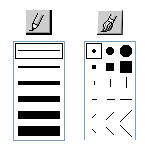
3. На панели с настройками, в зависимости от выбранного инструмента, установите толщину карандаша, или толщину и тип кисти.
4. Переместите курсор мыши на рабочее поле, и нажав и удерживая левую клавишу мыши перетяните курсор в другое положение на рабочем поле. По траектории перемещения курсора будут созданы кресты.
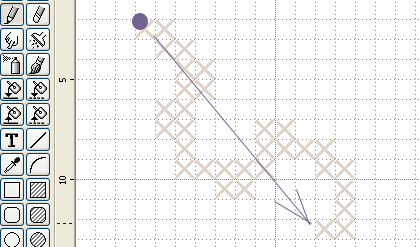
В зависимости от выбранного типа карандаша или кисти вы увидите линии разной толщины.
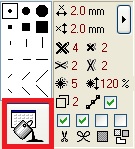
ТИП ОРНАМЕНТА. Fill Properties и его настройки.
Помимо установки типа стежка вы также можете установить тип орнамента. Делается это с помощью настроек Fill Properties (Свойства заливки). На рисунке ниже инструмент выделен красным прямоугольником.
Выберите инструмент, задайте тип стежка и кликните левой клавишей по иконке Fill Properties. Откроется окно с настройками
В этом окне вы можете выбрать тип орнамента (верхние квадраты) и градиент (плавное перетекание из одного цвета в другой).
Тип орнамента
Всего имеется семь типов орнамента. Последний седьмой имеет дополнительную настройку определяющую расстояние между отверстиями в заливке. Настройка «N» позволяет создать негативную заливку (как в фотографии, поменять черное на белое)
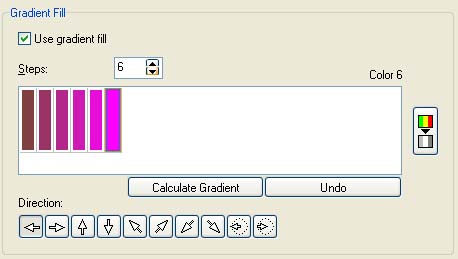
Градиентная заливка
Весьма интересный феномен в вышивальных программах крестом — создание градиентной заливки. Градиентная заливка — это плавное перетекание одного цвета в другой.
В программе Embird у градиентной заливки есть два важных параметра: количество цветов и направление. C помощью этих двух параметров и формируется градиентная заливка.
Вы можете сформировать цветную градиентную заливку двумя путями, я назвала их «Эффект Радуги» и «Эффект Градиента»:
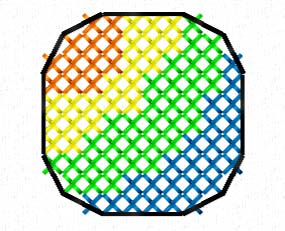
1. Эффект Радуги: Указать количество цветов участвующих в градиенте, и в ручную выставить каждый цвет.
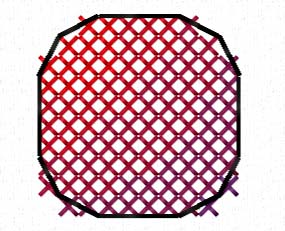
2. Эффект Градиента: Указать количество цветов, в ручную выставить первый и последний цвет и предоставить программе оптимально сформировать градиент.
Формирование «Эффекта Радуги»
1. В графе Step укажите количество цветов участвующих в переходе
2. Наведите курсор мышки на пиктограмму с цветом и дважды кликните левой клавишей вызывая меню настройки цвета. В открывшемся окне установите желаемый цвет. 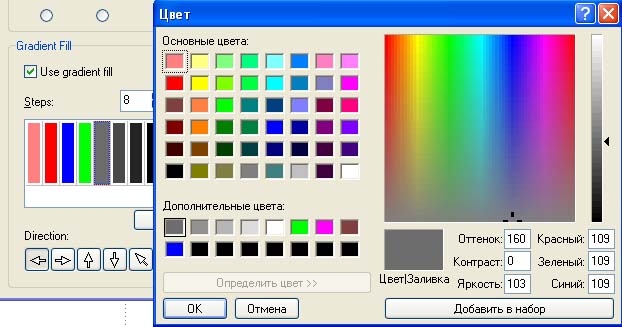
3. Проделайте шаг 2 для всех цветов участвующих в градиенте. Затем закройте окно Fill Properties нажав Ок.
4. На панели инструментов выберите Pencil или Brush, задайте им самое большое значение пера и проведите черту. Результат должен оказаться следующим:
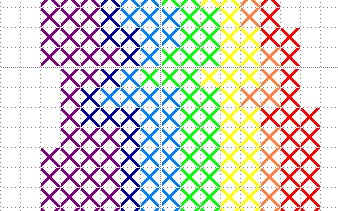
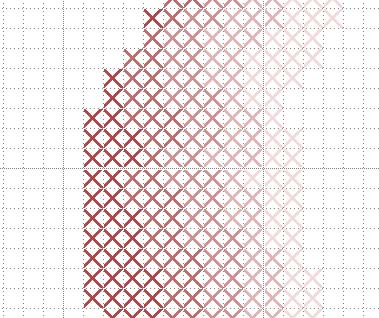
Формирование «Эффекта Градиент»
1. В графе Step установите количество цветов
2. Наведите курсор мыши на первый цвет и дважды кликните левой клавишей мыши. В открывшемся окне задайте желаемое значение
3. Наведите курсор мыши на последний цвет и дважды кликните левой клавишей мыши. В открывшемся окне задайте желаемое значение
4. Нажмите Calculate Gradient, чтобы программа автоматически установила промежуточные цвета. Закройте окно настроек нажав Ок.
5. На панели инструментов выберите Pencil или Brush, задайте им самое большое значение и создайте произвольную линию.
Результат должен быть похожим на картинку ниже
ВНИМАНИЕ
Настройки Fill Properties (Градиентная заливка и тип орнамента) работают для всех инструментов создающих как отдельные крестики, так и группу крестиков.
Это
Pencil Brush AirBrush, и так далее…
Чтобы отменить градиентную заливку зайдите в Fill Properties (кликните по ведру) и уберите галочку Fill Gradient. В окне установки орнамента выберите самый левый сплошной орнамент.
Прежде чем это сообщение закончится, хотелось бы отметить, что «Эффект Градиент» можно использовать не только для создания областей залитых несколькими плавно перетекающими оттенками цвета, но и для подбора цветов в рабочую палитру.
Допустим мы работаем над картинкой, где необходимо использовать градацию от темно красного до практически розового из 8 цветов. Подбирать в ручную такие тонкие цветовые переходы весьма проблематично, поэтому мы заходим в Fill Properties, создаем градацию, выбираем инструмент, рисуем объект и вот нужные цвета под рукой.
Источник: broidery.ru
Первые вышивки Embird2003/Embird2012/Brother90E
Наконец подключили вышивальную машинку (Brother NV90E) к ноутбуку, поставили программу Embird2003, и вот что вышло как первый блин. По-моему достаточно ничего, если учесть, что шили по льну и достаточно толстой 90-й ниткой.
Файл с вышивкой “тризуба” в формате pes (babylock) – trizub.

Программа Embird 2003, конечно еще то развлечение. Очень сложно было разобраться как работают ее основный функции. При том, что понятие было что хотеть и где это искать. Попробую скоро найти более новую ее версию и посмотреть, что и как с ней.
UPD, Обновил программу на Embird 2012. Совсем другое качество работы. Для начала рисунок выполнил в Corel X*, так как в нем все более знакомо. Потом просто импортировал файл в Embird, заполнил стежками, сохранил в 1-м формате PES. 9-й наша машинка точно не поддерживает, выбрал самый ранний.
И результат стал получше.

Вот проект этого “тризуба” в “кореле” – trizub_01 и в формате pes, для вышивальной машины – trizub-pes
Вообще, нужно сказать с программами для вышивания какая-то странная ситуация. Народ почему-то ищет продукцию Wilcom, от корела, которая защищена hasp ключом, При этом нет ни малейшей возможности попробовать эту программу перед покупкой. Embird – совершенно не против того, чтобы его пробовали. Да и саму программу они доделали очень сильно за много лет.
4 thoughts on “ Первые вышивки Embird2003/Embird2012/Brother90E ”
- Alex says:
На “автомате”, когда векторный рисунок заполняется стежками, очень хорошего результата не добьетесь.
Нужно изучать возможности программы для создания вышивки и делать все вручную.
Ну и нитки для вышивания надо 120D/2 вискоза (MH китйские из недорогих).
Я уже понял, что построение элементов – получается только вручную. Переходы между элементами только так. К сожалению не знаю как в вилкоме, в имберде – я просто импортирую “корел дро” и проставляю начало-конец. Веселая штука в общем-то, но с “корел дравом” – я “на ты”, поработал дизайнером шевронов в прошлом.
Удалось сделать логотип, очень хорошего качества, до конца не понял как вышло – но была само-задача, ее выполнил. Вот то что вы видите. ниткой именно 120, все верно, получился сегодня очень хорошо, причем раз 15-ть сделали его. Нитка очень недорогая, сегодня же и купил, 50 центов за километровый моток.Не рвется. А та, что была в комплекте – позор какой-то. Как и иглы, – позорные.
Все три уже угробил. Надо заказывать.
Для вашей машинки подойдут иглы Schmetz 130/705H толщина 75/11 UNIVERSAL с красной маркировкой на игле. В вилкоме можно импортировать векторный файл, потом выделяешь объект и указываешь тип заливки (tatami или satin). И так нужно пройтись по всем элементам или выделить все и одним кликом преобразовать в вышивку. Но потом без доработки не обойтись.
Вот в вашем файле Kiborg, голову наверно можно залить tatami (хотя если знать какого точно размера будет вышивка, то можно попробовать разбить ее на отдельные объекты и выполнить заливкой satin, для уменьшения количества стежков), а вот буквы в данном случае лучше satin. И на автомате они выйдут плохо, например возьмем букву “Ч”. Наверно в кореле ее надо было делать из двух объектов.
Вот то, что вышло https://yadi.sk/i/YKVC0orKcUcru. Слева на автомате satin, по центру tatami, справа я сделал вручную satin. Обычно с вектором редко имеешь дело. Достаточно импортировать рисунок будущей вышивки и в самой программе создать объекты по этому рисунку. В программе достаточно средств и инструментов для этого.
Про маркировку спасибо, почитал, “Шмец” 130/705H-E специально подходят. Кстати, что интересно, что большинство игл это марки, как я вижу, продается в США, а не из DE. Мы пользуемся иглами “Орган” на рядом стоящей машине, правда швейной и “Жаноми”. Размер там больше, на единицу. За год штук 10-ть “убили”.
Покупал иглы за границей, сейчас еще заказал, уже #11/75, пишут что аналог H-E. e1.5/e2 пока не планирую больше пробовать ставить, с первого заезда не получилось, хоть я вроде не совсем “зеленый”, две ночи попарился. Насчет векторной графики – на самом деле выходит намного лучше. А еще в “Имбирде” не предусмотрено нормальных средств, или я их не понимаю, вот и приходится извращаться. Например вложенный векторный объект – совсем не понятно как масштабировать по частям (буква “О”).
Залишити відповідь Скасувати відповідь
Цей сайт використовує Akismet для зменшення спаму. Дізнайтеся, як обробляються ваші дані коментарів.
Источник: publikz.com
Складчина [Машинная вышивка] Embird: Базовый курс

Embird: Базовый курс
Привет, друзья! Если вы читаете эту заметку, значит самостоятельное изучение программы кажется вам долгим и слегка утомительным. Возможно, вы относитесь к той части человечества, которая предпочитает быстро и с преподавателем. А значит, вы попали куда надо.
Базовый курс по программе Embird включает в себя полное изучение программы. Вы научитесь грамотно и полноценно работать с инструментами, настраивать стежковые заливки под собственные нужды, формировать шаблоны и мотивы.
Интерфейс и настройка
— Как устроен редактор и какие настройки вы можете редактировать. На уроках по интерфейсу программы вы научитесь подстраивать его под собственные нужды исходя из имеющегося у вас оборудования и конкретного дизайна.
Модуль Manager
— Изучение возможностей менеджера файлов. Сохранение дизайнов в нужном формате. Конвертация из формата в формат. Создание сопроводительного документа. Вы узнаете для чего нужно сохранять файлы в различных форматах и как это сделать.
Узнаете разницу между форматом программы и форматом вашей вышивальной машины.
Автоматическая конвертация
— Вы научитесь работать с инструментами программы предназначенными для автоматической обработки изображения. Узнаете какие ограничения имеются у этой функции. В процессе изучения, уже на первых уроках, вы создадите простые дизайны и сможете их вышить.
Инструменты
— Хотите создавать тексты на своем языке и этот язык русский или хинди? Нет проблем. На одном из уроков, изучая инструмент Колонки, мы научимся создавать текстовые надписи. А создав текстовую надпись вы быстро поймете, как рисовать красивые витьеватые византийские узоры.
Текстовые надписи
— И это тоже входит в наш курс обучения. Научившись работать с инструментом Колонки, вы с легкостью создадите первые слова на любом языке. Нет никаких ограничений, от Латиницы до Арабской вязи.
А там где буквы и до ришелье недалеко. Не умеете вышивать ришелье? Мы подскажем как.
Подробный курс по изучению возможностей программы Embird.
Предназначен для тех, кто предпочитает изучение программы с преподавателем самообучению.
Включает в себя практически полное знакомство с редактором (кроме Sfumato и специализированных дизайнов)
Преподаватель Лиза Прасс
Стоимость курса 9.000 руб.
Продажник
Источник: slivap.biz